하드 / 소프트 리셋 방법, 비밀번호없이 Samsung Galaxy S7 / 갤럭시 z플립 5 초기화
"삼성 S7/갤럭시 z플립 5을 재설정하고 싶지만 다른 방법을 시도했지만 할 수 없습니다. 어떻게하는지"
전화기를 재설정하는 것은 전화기의 모든 OS 문제를 제거하는 좋은 방법입니다. 다시 한 번 설정하고 결함없이 작동 할 수있는 새로운 전화기를 제공합니다. 비밀번호를 잊었거나 Samsung S7/갤럭시 z플립 5 업데이트 후 휴대 전화에 오류가 발생하거나 휴대 전화 속도를 높이고 싶을 때 특히 유용합니다. 이 기사에서는 Samsung Galaxy S7 / 갤럭시 z플립 5를 쉽게 소프트 / 하드 / 공장 초기화하는 방법을 보여줍니다.
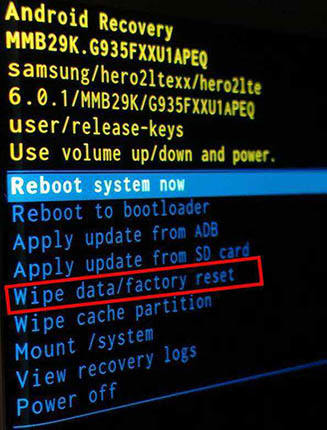
- 1 부 : 소프트 리셋 Samsung Galaxy S7 / 갤럭시 z플립 5
- 2 부 : 하드 리셋 (정지 / 응답하지 않는 화면 / 잠김) Samsung Galaxy S7 / 갤럭시 z플립 5
- 3 부 : 공장 초기화 Samsung Galaxy S7 / 갤럭시 z플립 5
- 4 부 : 소프트 리셋, 하드 리셋 및 공장 초기화의 차이점은 무엇입니까?
1 부 : 소프트 리셋 Samsung Galaxy S7 / 갤럭시 z플립 5
Galaxy S7이 고정되어 있고 터치 및 스 와이프에 응답하지 않습니다. 소프트 리셋을 수행하여이 문제를 해결할 수 있습니다. 소프트 리셋은 모든 응용 프로그램을 닫고 RAM에서 데이터를 지우지 만 하드 드라이브의 데이터는 삭제되지 않습니다.
- 휴대 전화를 끄려면 '전원'버튼을 길게 누릅니다.
- 전원 끄기 옵션을 선택한 다음 '확인'을 클릭하십시오.
- 몇 초 동안 기다렸다가 '전원 로커'를 눌러 전화기를 켭니다.
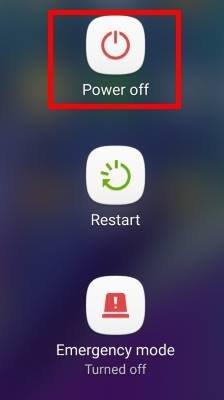
2 부 : 하드 리셋 (정지 / 응답하지 않는 화면 / 잠김) Samsung Galaxy S7 / 갤럭시 z플립 5
S7 정지, 무책임 또는 죽음의 검은 화면? 불행히도 S7이 잠겨 있습니까? 복구 모드 공장 초기화 갤럭시 s7을 비밀번호없이 사용할 수 있으며 빈 화면 또는 화면 정지, 앱 충돌 또는 정지, 키패드 / 터치 스크린이 작동하지 않는 등의 문제를 해결할 수 있습니다.
- 전화기를 끄십시오.
- 몇 초 동안 기다렸다가 볼륨 크게, 전원 버튼 및 홈 버튼을 함께 길게 눌러 '복구 모드'로 들어갑니다.
- 볼륨 키를 사용하여 탐색하고 전원 버튼을 사용하여 '복구 모드'를 선택합니다.
- 복구 모드로 들어간 후 전원 키를 사용하여 '데이터 초기화 초기화'를 선택합니다.
- 기본 복구 메뉴로 돌아가서 '지금 시스템 재부팅'을 선택하십시오.
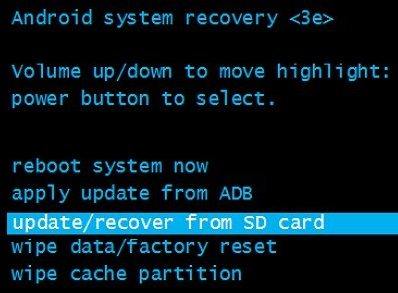
3 부 : 공장 초기화 Samsung Galaxy S7 / 갤럭시 z플립 5
S7 또는 갤럭시 z플립 5에서 모든 개인 정보를 삭제하려는 경우 공장 데이터 재설정을 수행 할 수 있습니다. 장치를 수리, 교체 또는 폐기하거나 가족이나 친구에게주고 싶을 때 유용합니다.
3.1 로그인 한 경우 내부에서 Samsung S7 /갤럭시 z플립 5를 쉽게 재설정
이것은 삼성 갤럭시 S7/ 갤럭시 z플립 5를 공장 초기화하는 간단한 방법입니다. 전화에 로그인하면 쉽게 수행 할 수 있습니다.
- 설정으로 바로 가기'.
- '백업 & amp; 복원 ''초기화 '.
- 그런 다음 '장치 재설정'을 선택한 다음 '모두 지우기'를 선택하십시오.
- 경고를 확인하고 프로세스가 끝날 때까지 기다리십시오.
- 전화기를 재부팅하십시오.
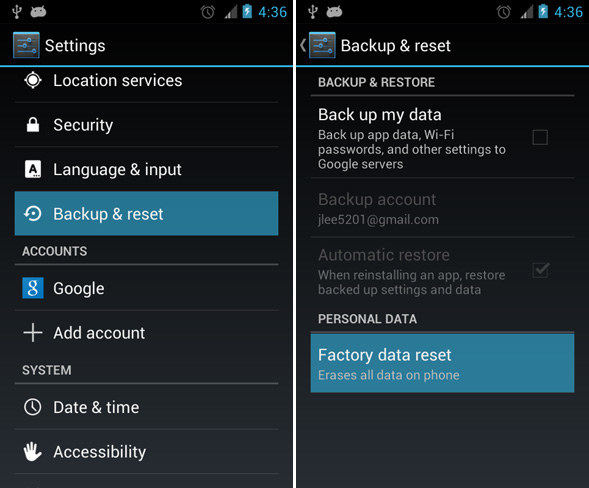
3.2 마스터 코드를 사용하여 Galaxy S7 / 갤럭시 z플립 5 공장 초기화
이것은 Samsung s7/ 갤럭시 z플립 5를 재설정하는 가장 쉬운 방법이지만 모든 사람에게 작동하지 않을 수 있습니다. * 2767 * 3855 #를 다이얼하십시오.
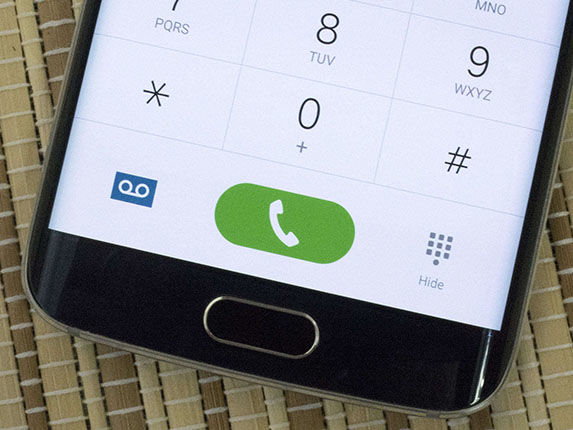
Samsung galaxy S7 / 갤럭시 z플립 5 을 재설정하면 휴대 전화의 메모리에 저장된 모든 데이터가 손실됩니다. 하지만 Tenorshare에서 개발 한Android 데이터 복구 도구 를 사용하여 복구 할 수 있습니다. 중요한 데이터를 잃지 않고 휴대 전화를 공장 초기화하기를 바랍니다.
4 부 : 소프트 리셋, 하드 리셋 및 공장 초기화의 차이점은 무엇입니까?
소프트 재설정이란?: 기기에서 소프트 재설정을 수행하면 열려있는 모든 프로그램이 삭제되고 기기가 재부팅됩니다. 일반적으로 장치 화면이 정지되거나 비효율적으로 실행되는 경우 소프트 리셋을 시도하는 것이 좋습니다. 기기의 데이터는 삭제되지 않습니다.
하드 리셋이란?: 하드 리셋은 하드웨어 만 재부팅되는 공장 초기화의 한 형태입니다. 재설정 후 설치된 모든 데이터, 기본 설정, 소프트웨어가 제거됩니다. 반면 메모리 카드 또는 플래시 메모리에 저장된 데이터는 삭제되지 않습니다.
공장 초기화 란 무엇입니까: 공장 초기화는 시스템을 전체 재부팅하는 것입니다. 장치에 저장된 모든 정보를 지 웁니다.
추가 팁 : Samsung Galaxy 시스템 문제를 효과적으로 복구하는 방법
재설정 후 Samsung Galaxy 시스템 문제를 해결하는 효과적인 방법입니다. 안전하고 간단합니다. 이제 세부 사항을 확인합시다.
1 단계 컴퓨터에 Android 용 ReiBoot를 다운로드하여 설치하고 실행합니다. 그런 다음 Android를 컴퓨터에 연결하고 (USB 디버깅 활성화) "Repair Android System"을 클릭합니다.

2 단계 그런 다음 "지금 복구"를 클릭하여 프로세스를 시작합니다.

3 단계 올바른 장치 정보를 선택한 다음 펌웨어 패키지를 다운로드합니다.


4 단계 펌웨어 패키지 다운로드가 완료되면 "지금 복구"를 클릭하여 복구 프로세스를 시작합니다.

전체 과정은 몇 분 정도 걸립니다. 프로세스 중에 장치를 분리하지 마십시오. 수리 프로세스가 끝나면 삼성 장치가 정상적으로 부팅됩니다.


이러한 방식으로 데이터를 잃을 수 있다는 점에 유의하십시오. 따라서 필요에 따라 프로세스를 시작하기 전에 파일을 백업하십시오.






